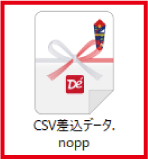CSV差込
❶差込から❷「CSV差込」を選択します。
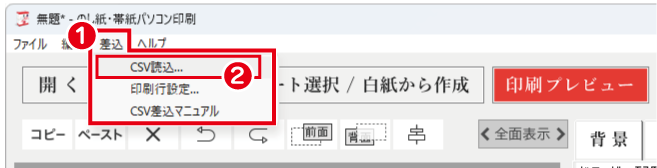
「開く」ボタンをクリックします。
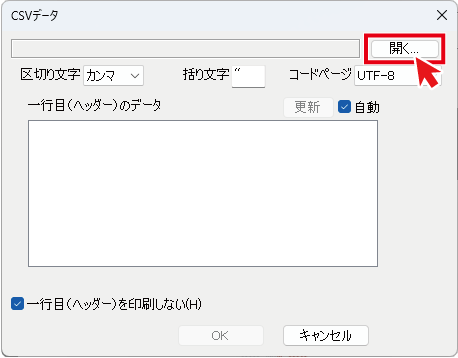
「開く」画面が表示されます。
❶ファイルの場所から
❷準備したCSVファイルを選択し
❸「開く」ボタンをクリックします。
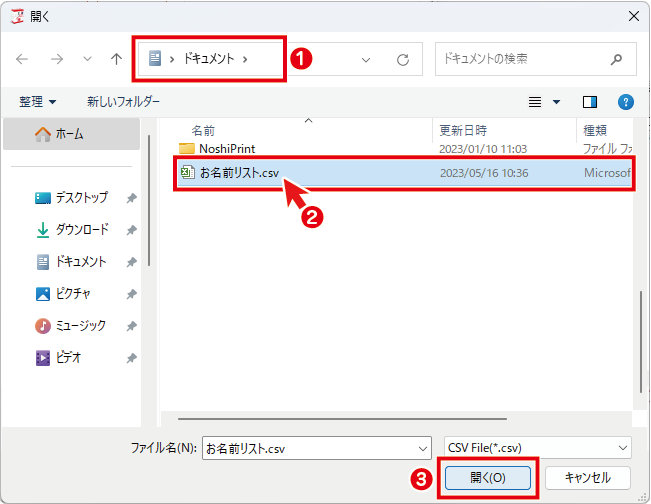
CSVファイルが選択できましたら、前の画面に戻ります。
❶一行目(ヘッダー)を印刷しない※ここでは外しています。
❷「OK」ボタンをクリックします。
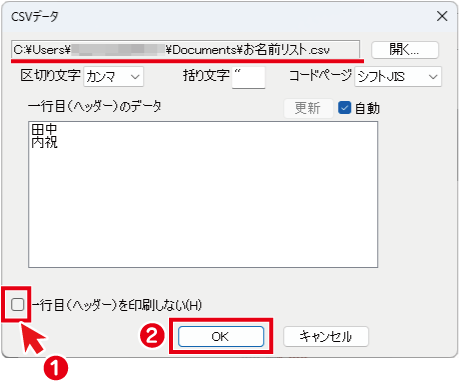
❶「文字設定」タブをクリックします。
❷テキストボックスをドラッグして配置します。
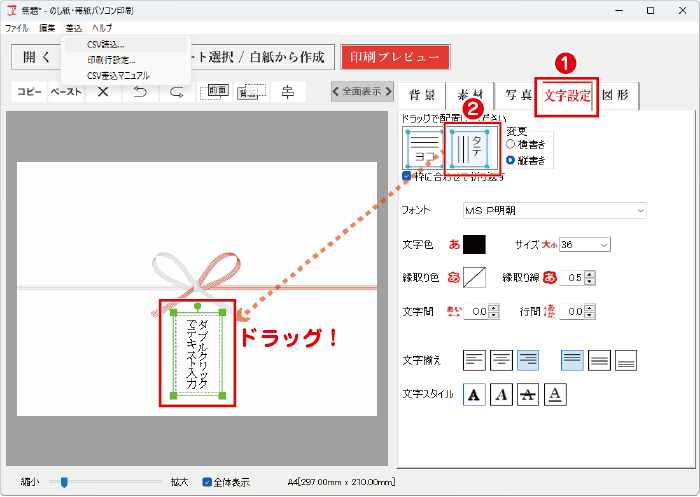
テキストボックスをダブルクリックします。
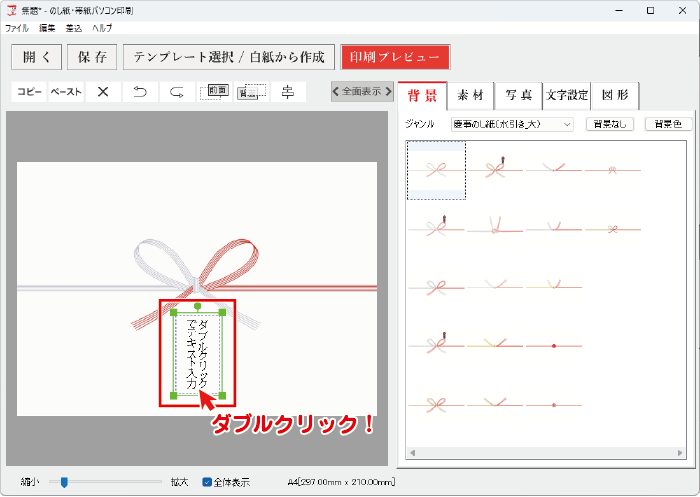
「テキスト編集」画面が表示されましたら
❶「差込」にチェックを入れ、データが確認されましたら
❷「決定」ボタンをクリックします。
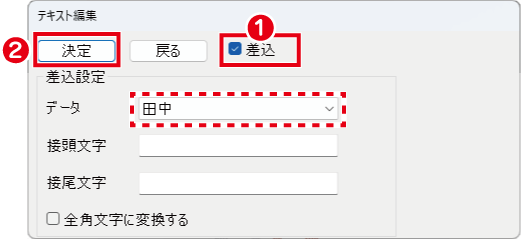
配置されたテキストの文字設定を適宜行います。
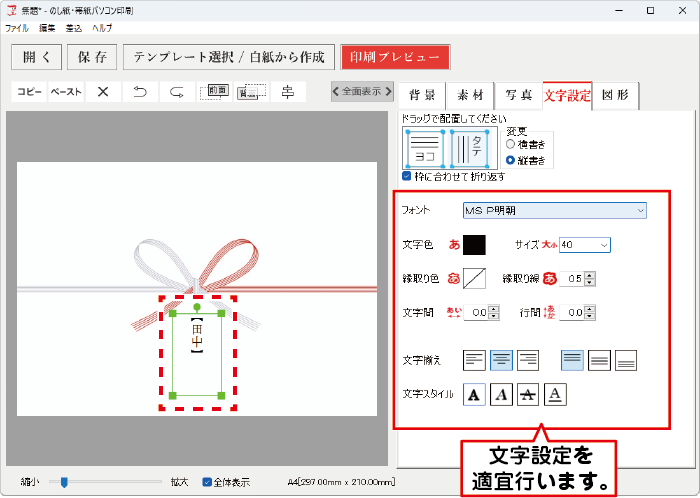
続けて、テキストボックスを配置します。
❶「文字設定」タブをクリックします。
❷テキストボックスをドラッグして配置します。
❸テキストボックスをダブルクリックします。
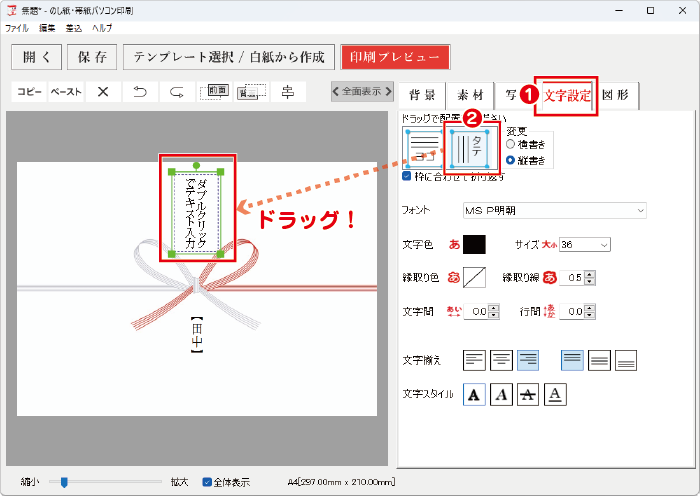
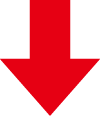
テキストボックスをダブルクリックします。
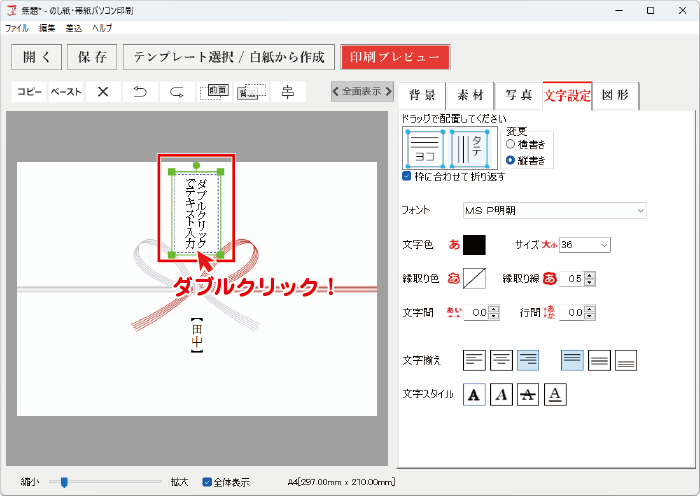
「テキスト編集」画面が表示されましたら
❶「差込」にチェックを入れ
❷2行目のデータを選択し
❸「決定」をクリックします。
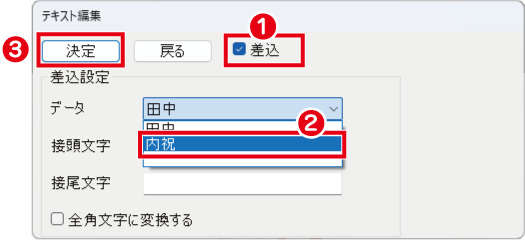
文字設定を適宜行います。
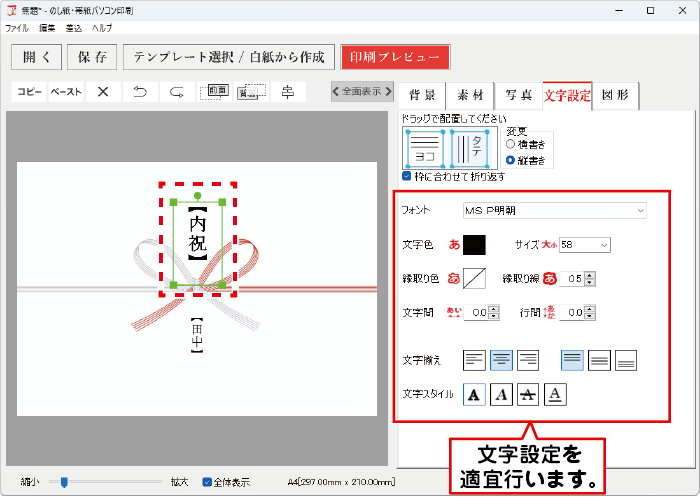
| MEMO 差込テキストの表示 |
| 「差込」を行った場合、プレビュー画面では【 】が表示されますが、 印刷には反映されません。 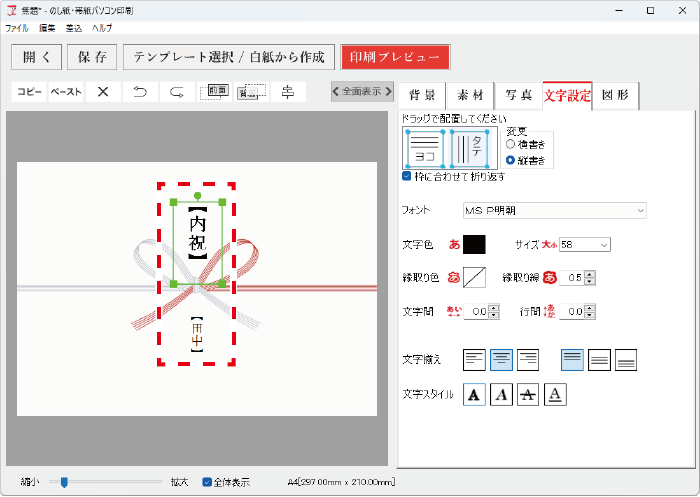 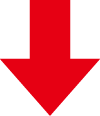 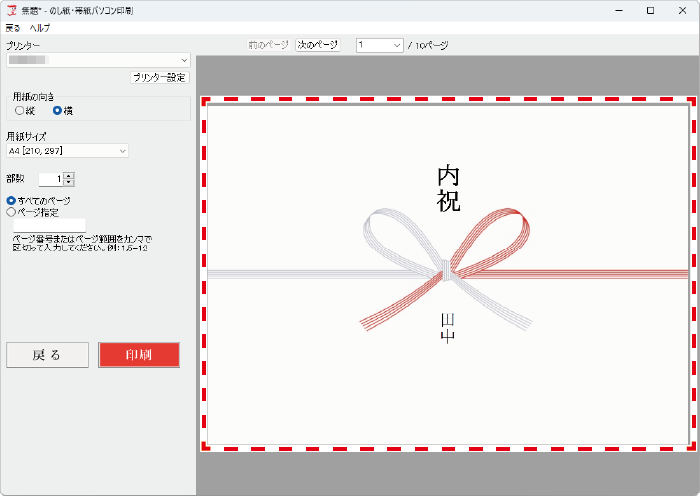 |
印刷
印刷する内容が確認できましたら、「印刷プレビュー」ボタンをクリックします。
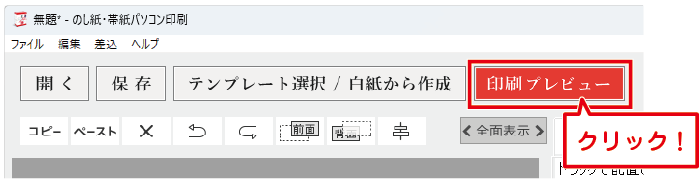
プリンターの詳細設定を確認し、印刷します。
印刷する内容が確認できましたら、
❶お使いのプリンターを選択し、詳細設定を確認します。
❷「印刷」ボタンをクリックし、印刷を行います。
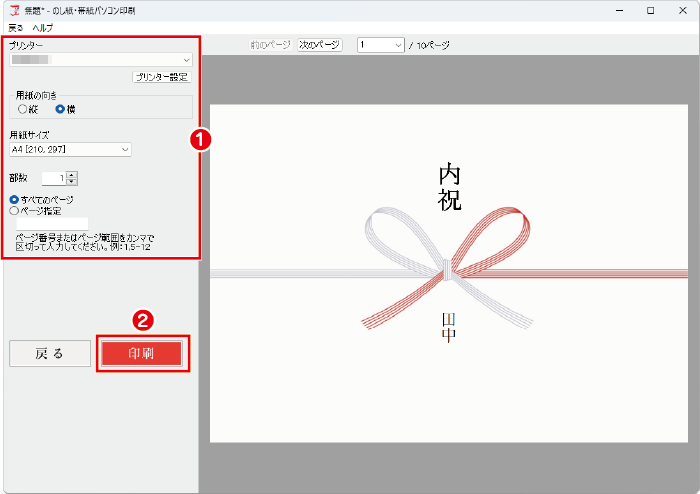
次のページを確認する場合は、「次のページ」ボタンをクリックします。
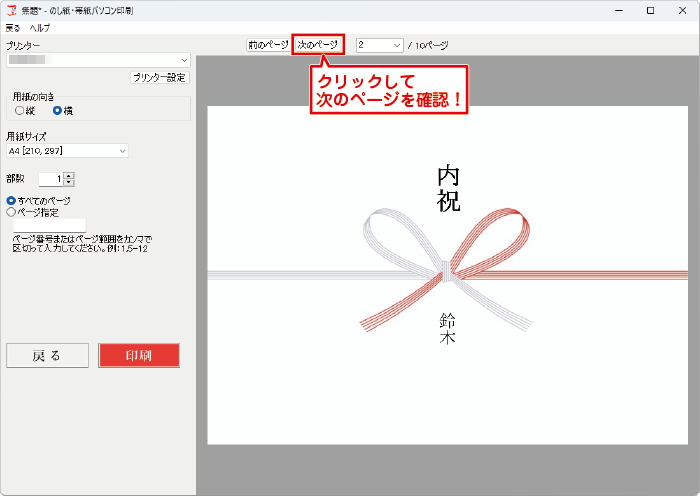
保存
「保存」→「名前を付けて保存」を選択します。
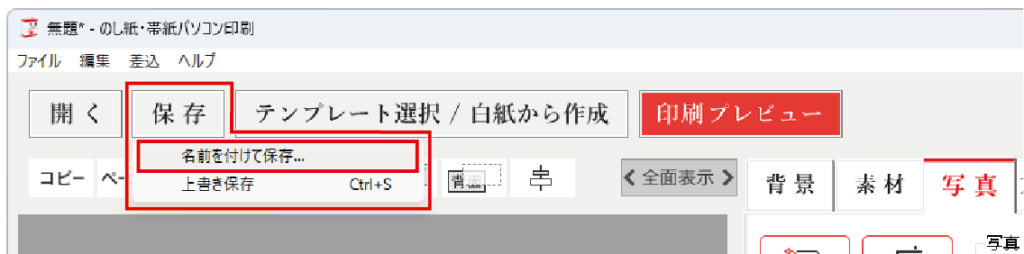
「名前を付けて保存」画面が表示されましたら、
❶わかりやすい保存場所を選択し、
❷ファイル名を入力し、
❸「保存」ボタンをクリックします。
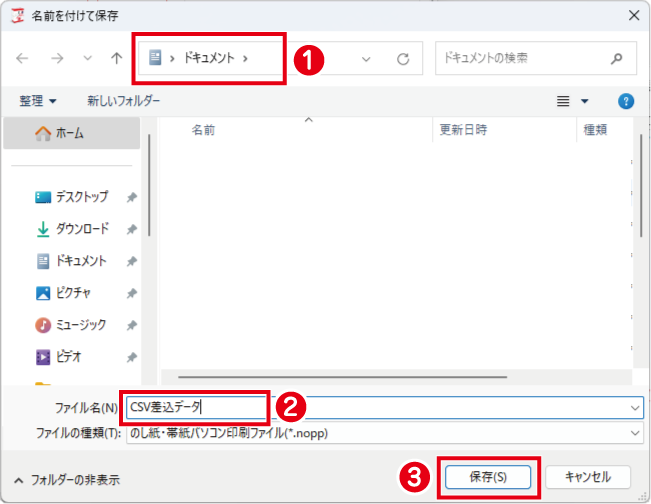
指定した場所に、ファイルが保存されます。